Win10系統(tǒng)下Jdk環(huán)境變量的配置方法
Win10系統(tǒng)下jdk環(huán)境變量如何配置?jdk是Java 語(yǔ)言的軟件開發(fā)工具包,是Java開發(fā)工作者必備的工具。我們安裝完jdk開發(fā)工具后,還要對(duì)jdk的環(huán)境變量進(jìn)行配置,相信還有很多伙伴都不懂如何配置吧?所以今天小編要給大家分享的就是Jdk環(huán)境變量的配置方法。
配置詳細(xì)過程:
1、首先要打開系統(tǒng)環(huán)境變量配置的頁(yè)面。具體操作是:在桌面找到“此電腦”,然后右鍵“屬性”。
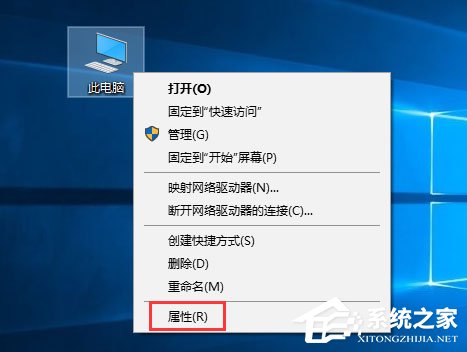
2、在彈出的頁(yè)面,選擇“高級(jí)系統(tǒng)設(shè)置”。
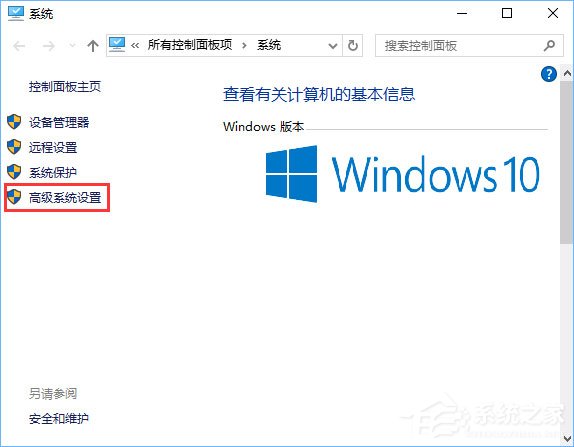
3、在彈出的頁(yè)面,選擇“環(huán)境變量(N)…”。
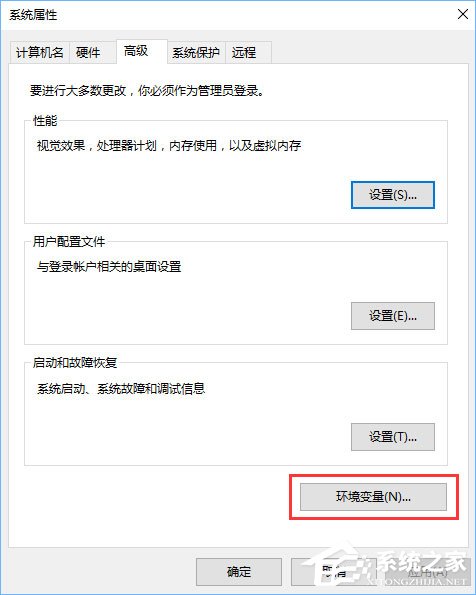
4、在彈出的頁(yè)面,系統(tǒng)變量區(qū)域,選擇“新建”。
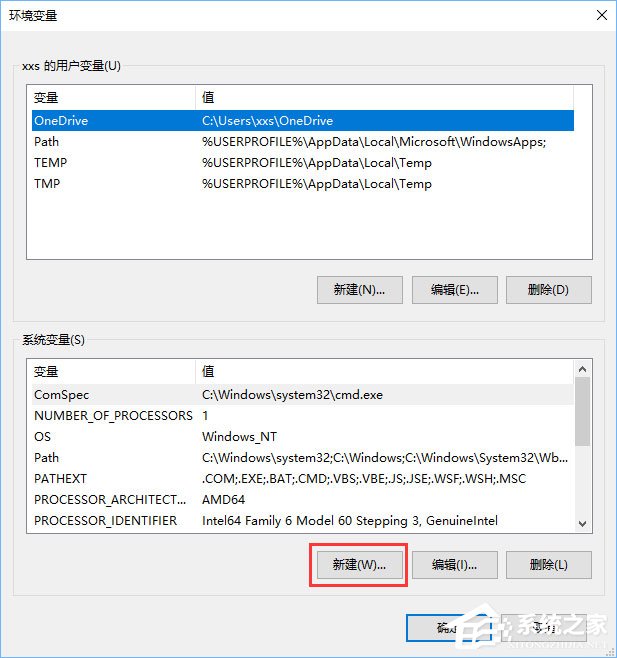
5、在新建頁(yè)面,輸入變量名“JAVA_HOME”;變量值“你的jdk的路徑(請(qǐng)參照下圖,找到你的安裝路徑)”,然后點(diǎn)擊“確定”。
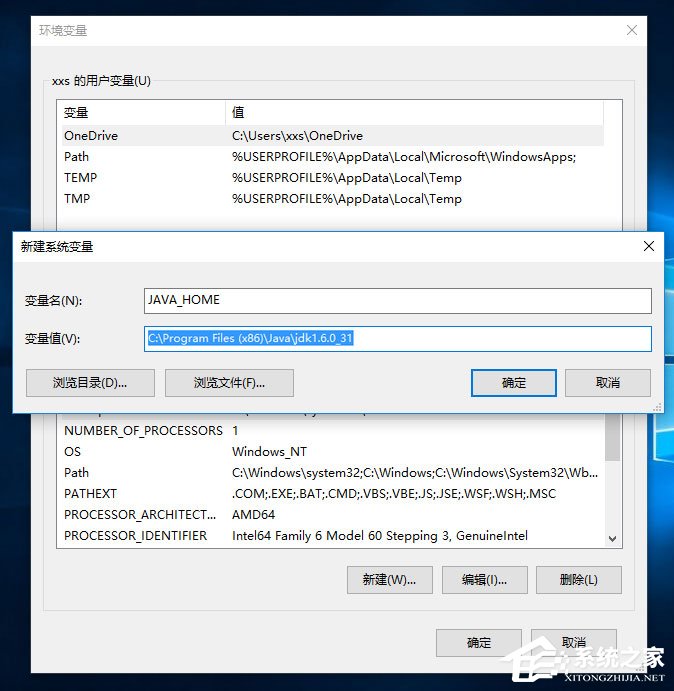
6、在系統(tǒng)變量區(qū)域,選擇“新建”,輸入變量名“CLASSPATH”;變量值:“.;%JAVA_HOME%libdt.jar;%JAVA_HOME%libtools.jar;”。請(qǐng)注意變量值中,前面的“點(diǎn)“和”分號(hào)”,可以直接復(fù)制此變量值。然后點(diǎn)擊“確定”。
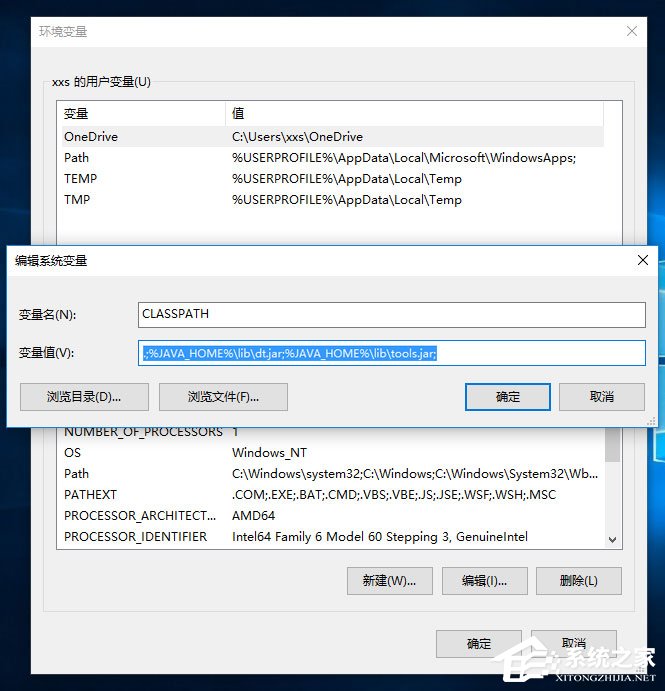
7、通過滾軸,在系統(tǒng)變量區(qū)域找到“Path”變量,并雙擊打開。點(diǎn)擊新建,添加如下兩行代碼(紅色選擇框中的兩行代碼)。
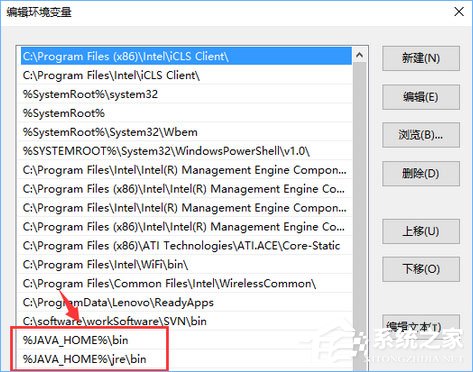
8、使用Windows圖標(biāo)+R,快速打開“運(yùn)行”操作界面,并輸入cmd,回車確認(rèn)。
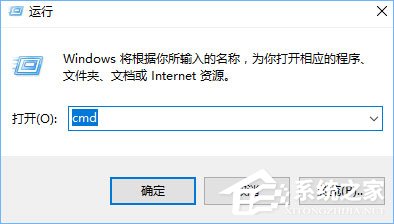
9、在命令行輸入java –version;如果能顯示java的版本信息,則表示配置成功。
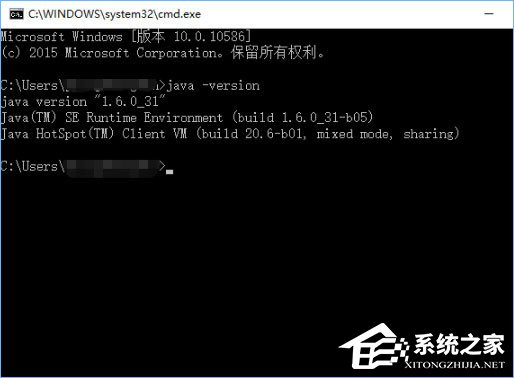
上述便是Win10系統(tǒng)下Jdk環(huán)境變量的配置方法,不懂配置的伙伴,可以按照教程一步步操作,希望該教程可以給Java開發(fā)工作者們帶來(lái)幫助。
相關(guān)文章:
1. 關(guān)于linux(ubuntu 18.04) 中idea操作數(shù)據(jù)庫(kù)失敗的問題2. Win10修改msconfig后無(wú)法開機(jī)怎么辦?修改msconfig后無(wú)法開機(jī)解決方法3. 常用的Windows電腦運(yùn)行命令4. Win10 1709以管理員運(yùn)行命令提示符報(bào)錯(cuò)Soundmixer.exe怎么辦?5. Win7系統(tǒng)Softmanager進(jìn)程無(wú)法終止的解決方法6. Win10搜索框不能使用了怎么辦?7. Win10重裝系統(tǒng)后怎么打不開部分軟件了?軟件打不開閃退怎么辦?8. Win10重裝系統(tǒng)如何分區(qū)?安裝Win10怎么重新分區(qū)?9. Win10重裝系統(tǒng)的時(shí)候裝錯(cuò)版本怎么更換?Win10重裝系統(tǒng)的時(shí)候裝錯(cuò)版本更換方法10. Win7無(wú)線鼠標(biāo)的接收器和無(wú)線鼠標(biāo)怎么配對(duì)?

 網(wǎng)公網(wǎng)安備
網(wǎng)公網(wǎng)安備